AutoML 이미지 분류 모델의 학습이 완료되면Google Cloud 콘솔을 사용하여 엔드포인트를 만들고 모델을 엔드포인트에 배포합니다. 모델이 이 새로운 엔드포인트에 배포되면 라벨 예측을 위해 이미지를 모델에 보냅니다.
이 튜토리얼은 여러 페이지로 이루어져 있습니다.
엔드포인트에 모델을 배포하고 예측 전송
각 페이지에서는 이 튜토리얼의 이전 페이지에서 안내를 이미 수행했다고 가정합니다.
엔드포인트에 모델 배포하기
학습된 모델에 액세스하여 모델 페이지에서 신규 또는 기존 엔드포인트에 모델을 배포합니다.
Google Cloud 콘솔의 Vertex AI 섹션에서 학습 페이지로 이동합니다.
학습된 AutoML 모델을 선택합니다. 그러면 모델 성능 측정항목을 볼 수 있는 평가 탭이 표시됩니다.
배포 및 테스트 탭을 선택합니다.
엔드포인트에 배포를 클릭합니다.
새 엔드포인트 만들기를 선택하고 엔드포인트 이름을
hello_automl_image로 설정한 다음 계속을 클릭합니다.특정 언어모델 설정 을 사용하는 경우100%의 트래픽 분할을 수락하고 컴퓨팅 노드 수에 1을 입력한 다음완료를 클릭합니다
배포를 클릭하여 모델을 새 엔드포인트에 배포합니다.
엔드포인트를 만들고 AutoML 모델을 새 엔드포인트에 배포하는 데 수 분이 소요됩니다.
모델에 예측 보내기
엔드포인트 생성 프로세스가 완료되면 Google Cloud 콘솔에서 단일 이미지 주석(예측) 요청을 보낼 수 있습니다.
이전 단계에서 엔드포인트를 만드는 데 사용한 동일한 배포 및 테스트 탭의 '모델 테스트' 섹션으로 이동합니다(모델 > your_model > 배포 및 테스트).
이미지 업로드를 클릭하고 예측을 위해 로컬에 저장된 이미지를 선택하여 예측 라벨을 확인합니다.
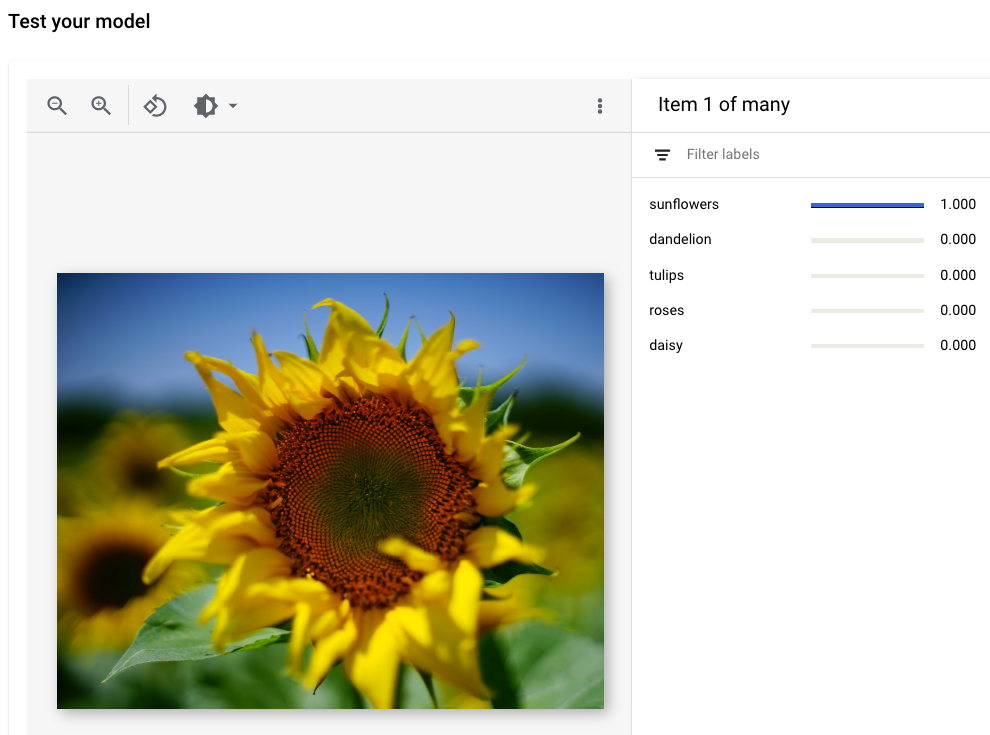
이미지 출처: Siming Ye, Unsplash(UI 뷰에 표시됨).
다음 단계
튜토리얼의 마지막 페이지의 설명에 따라 지금까지 만든 리소스 삭제하기
